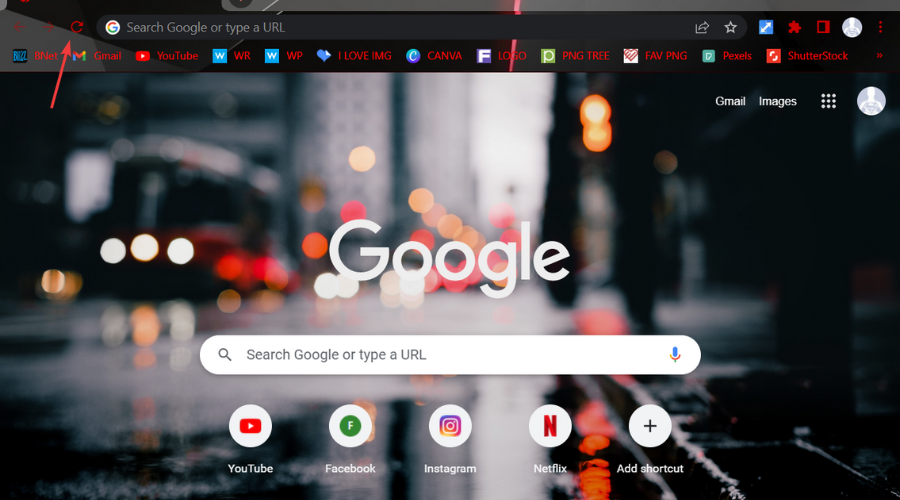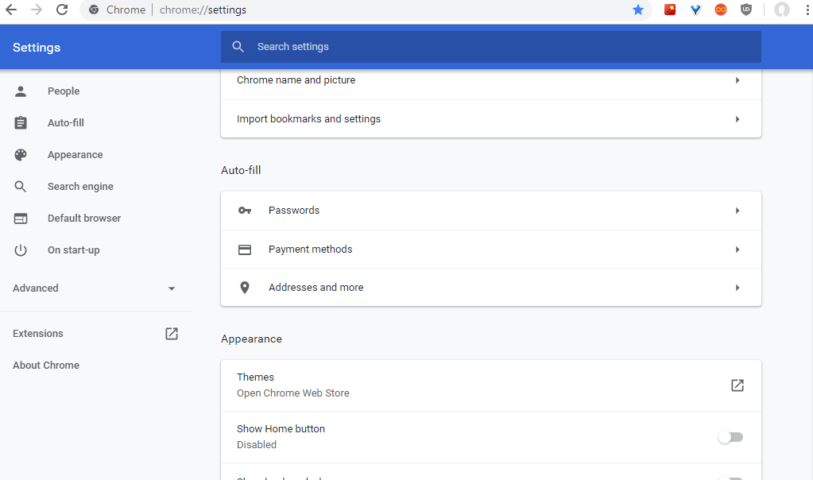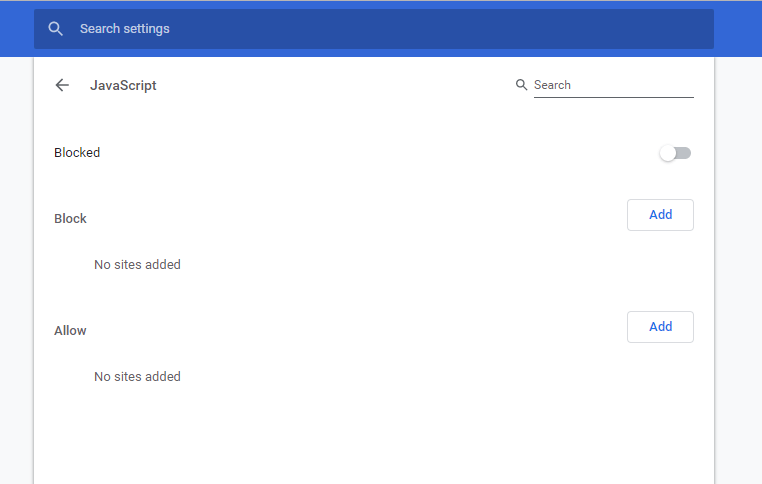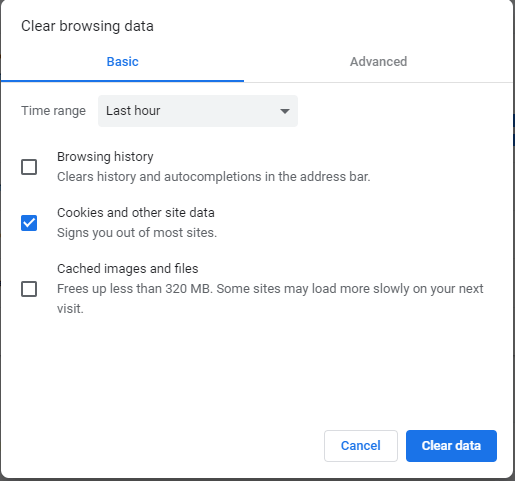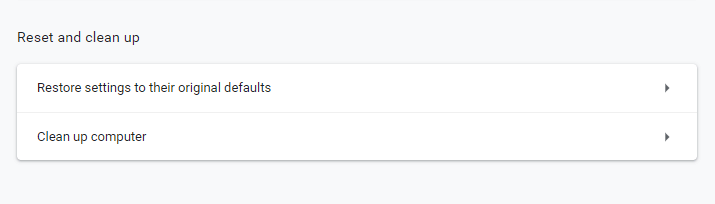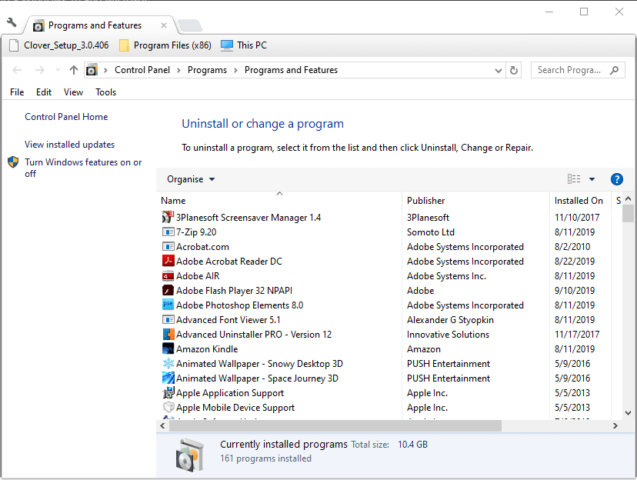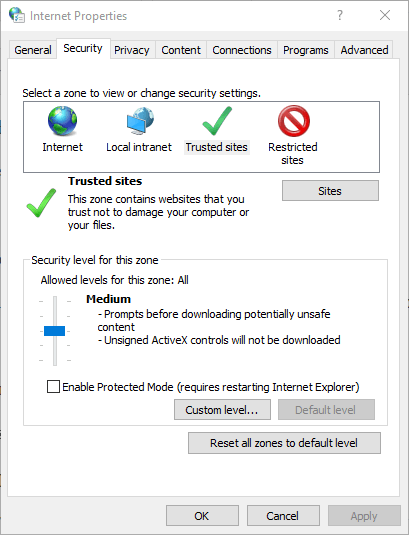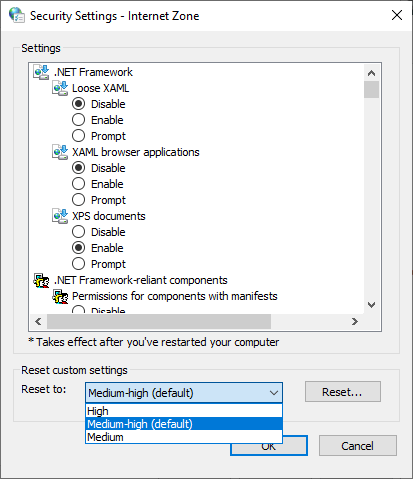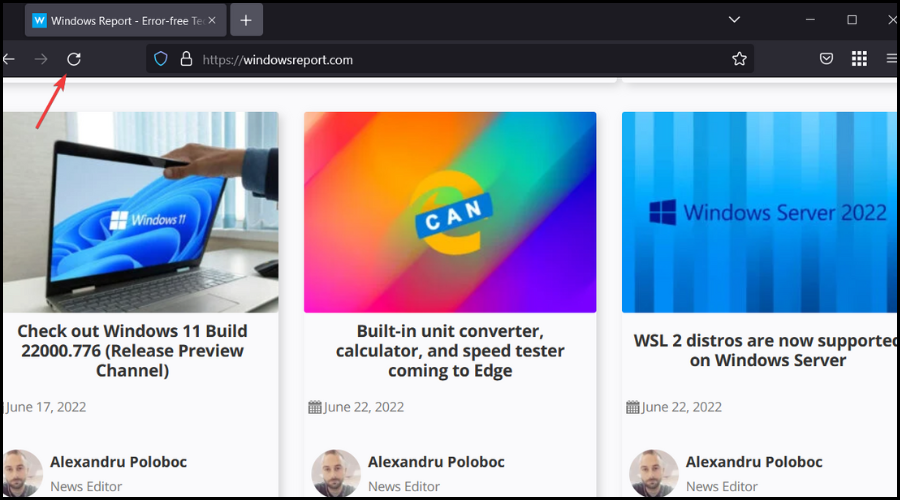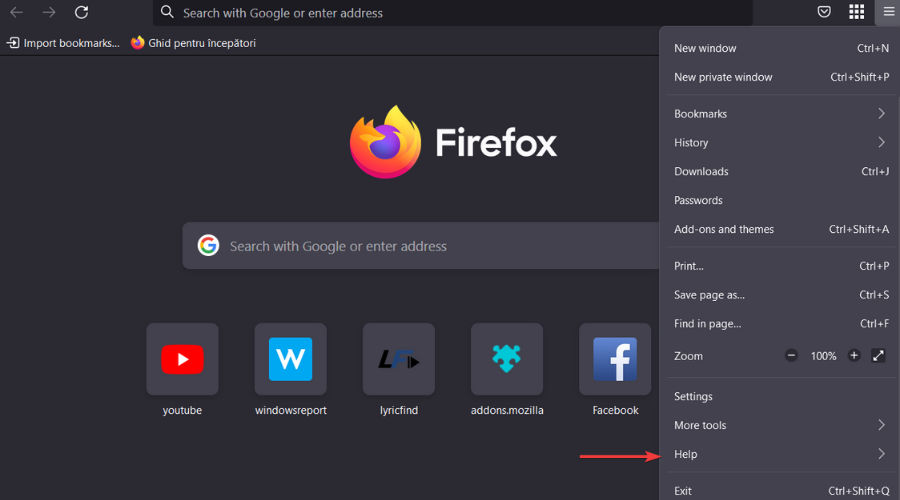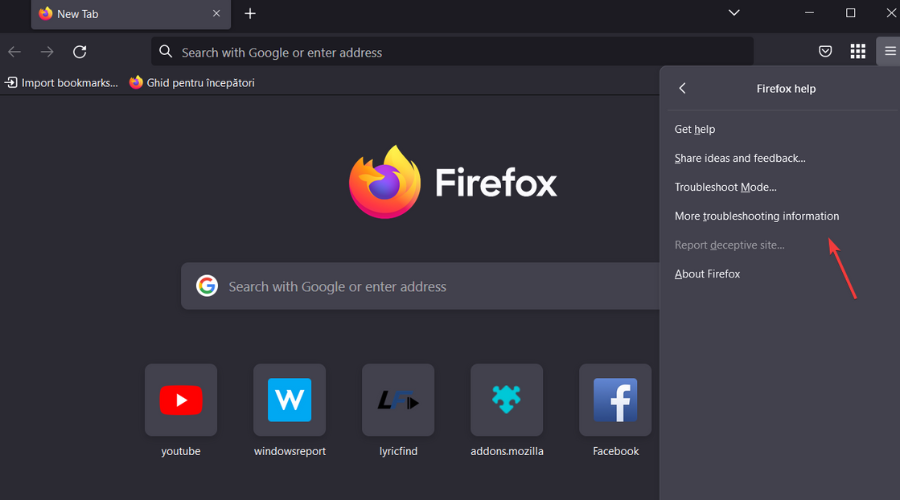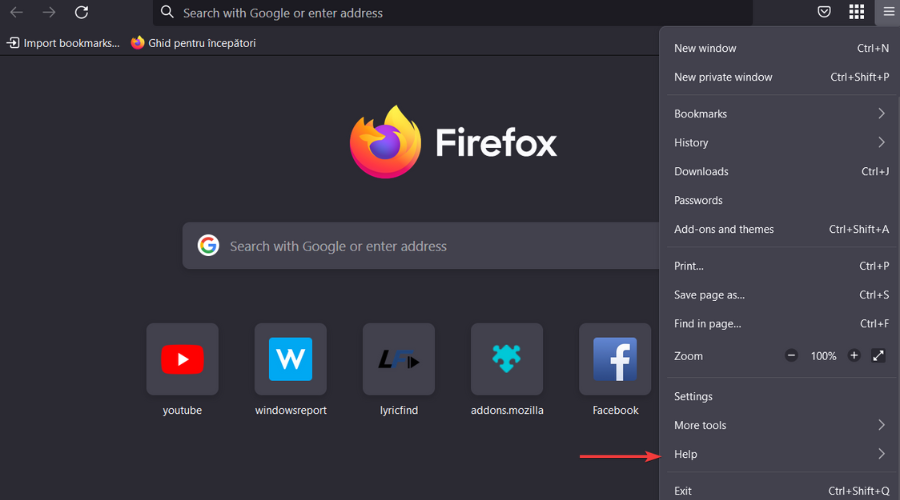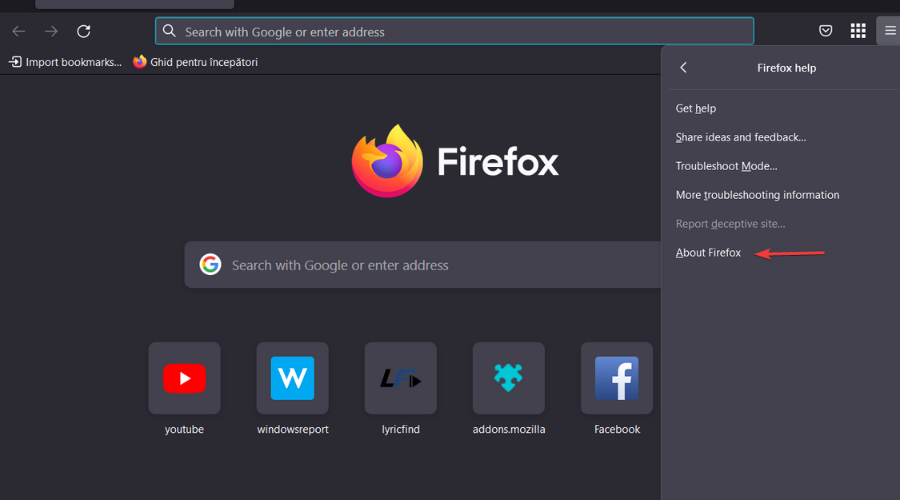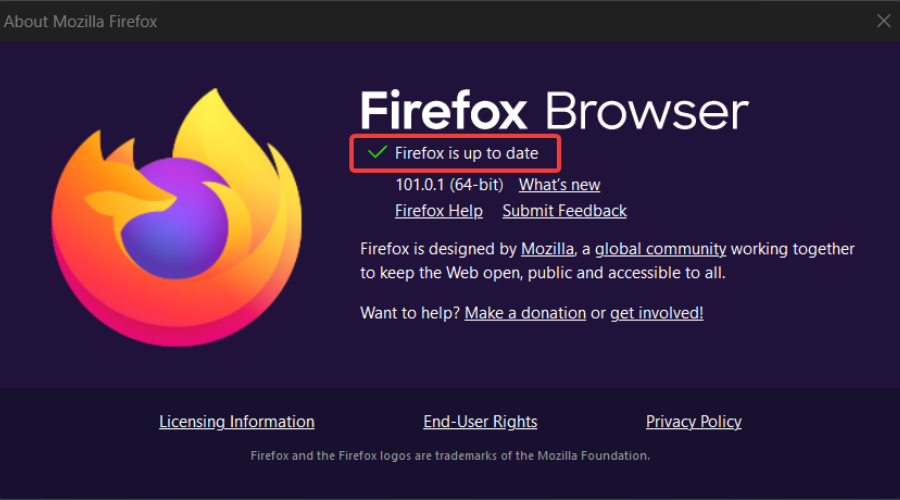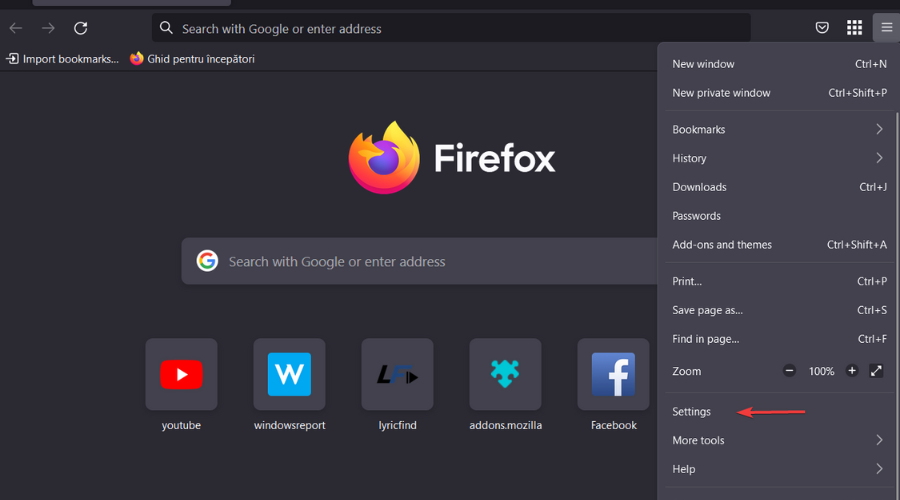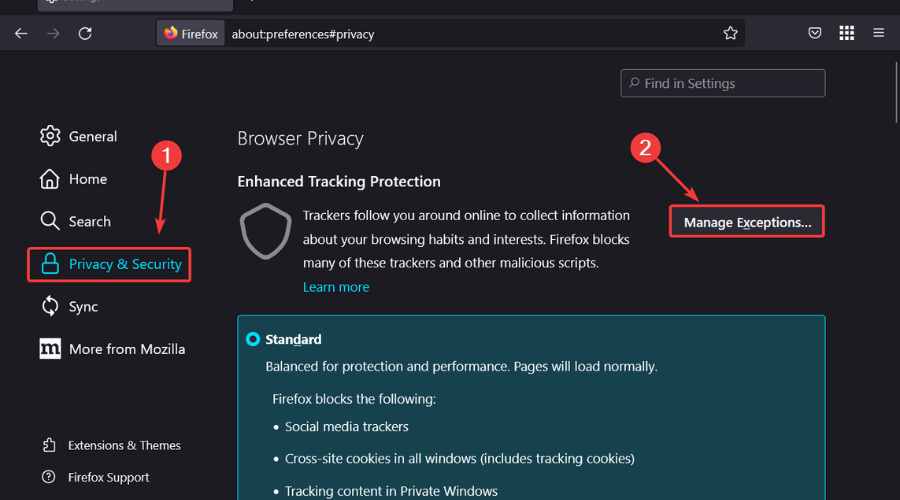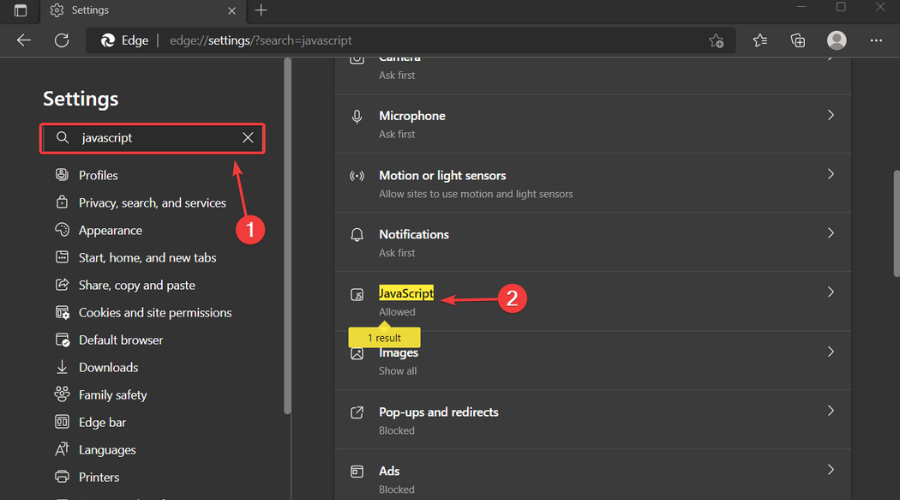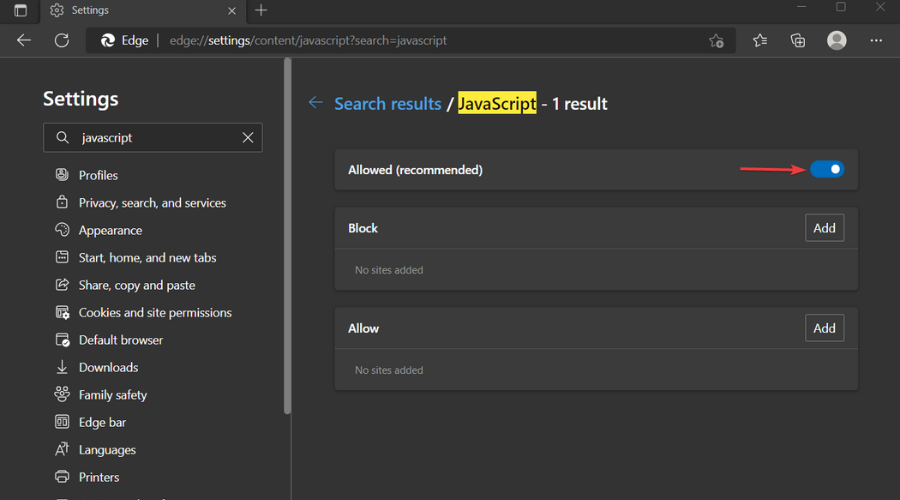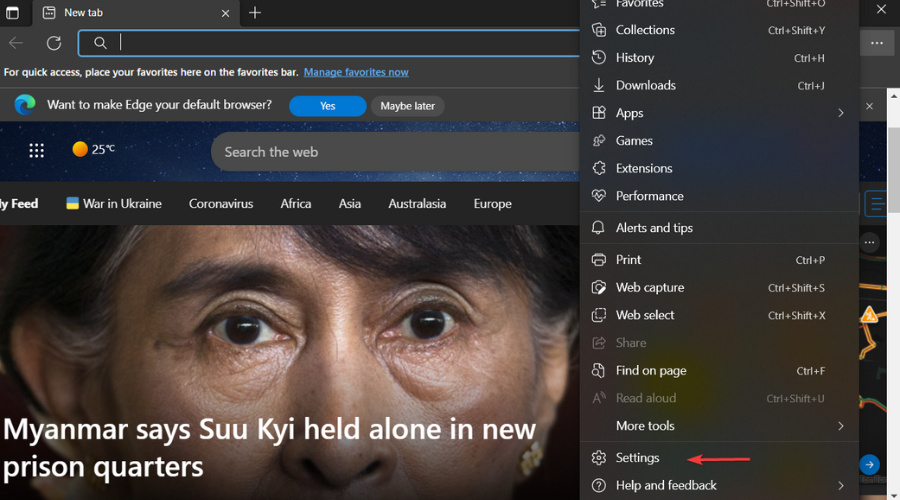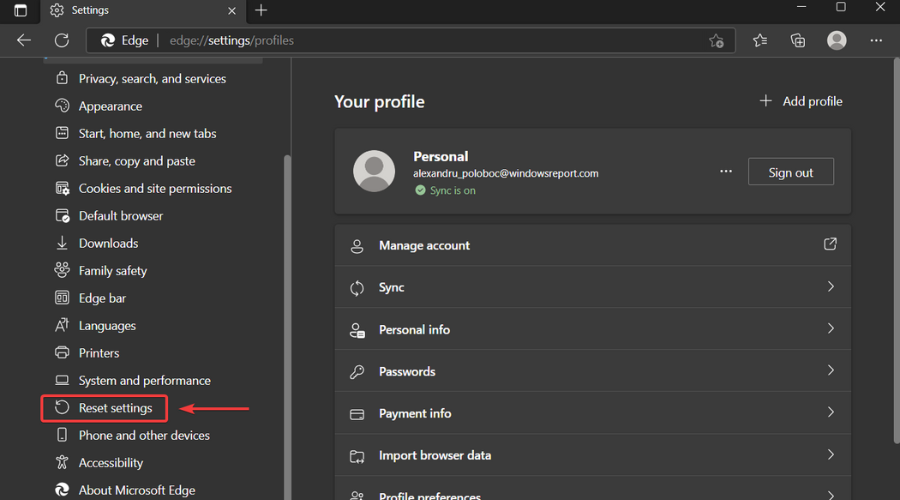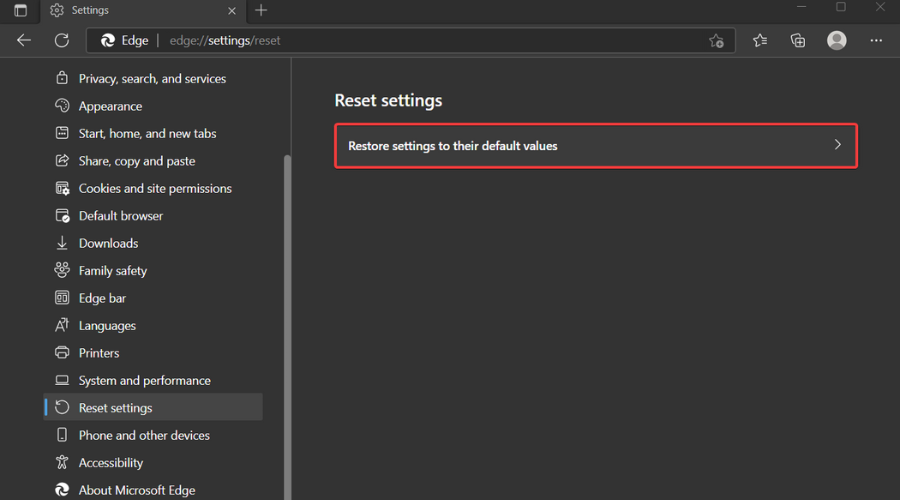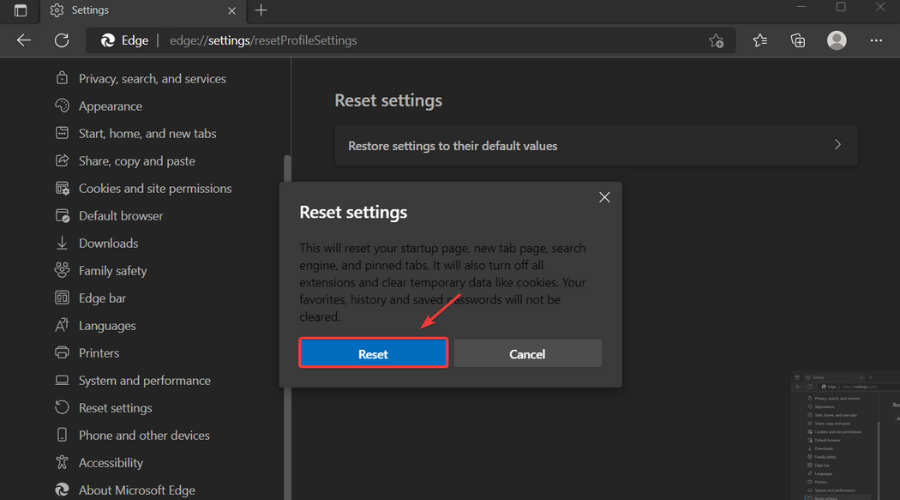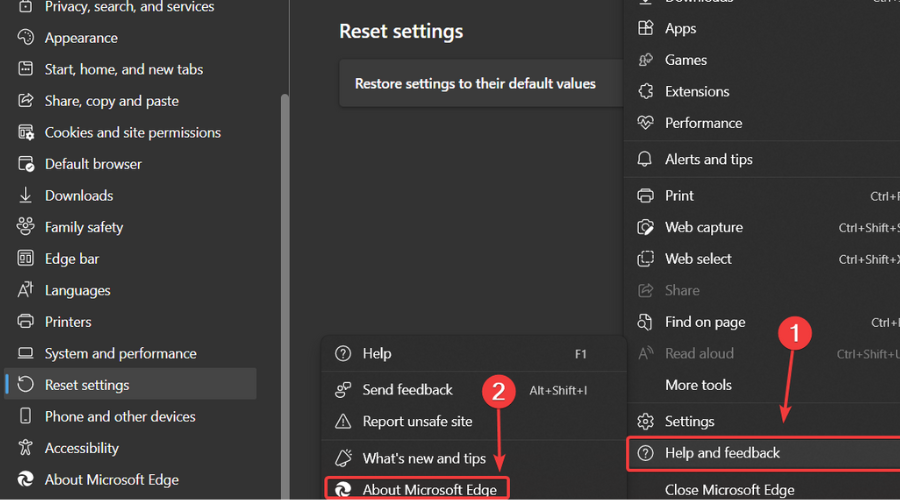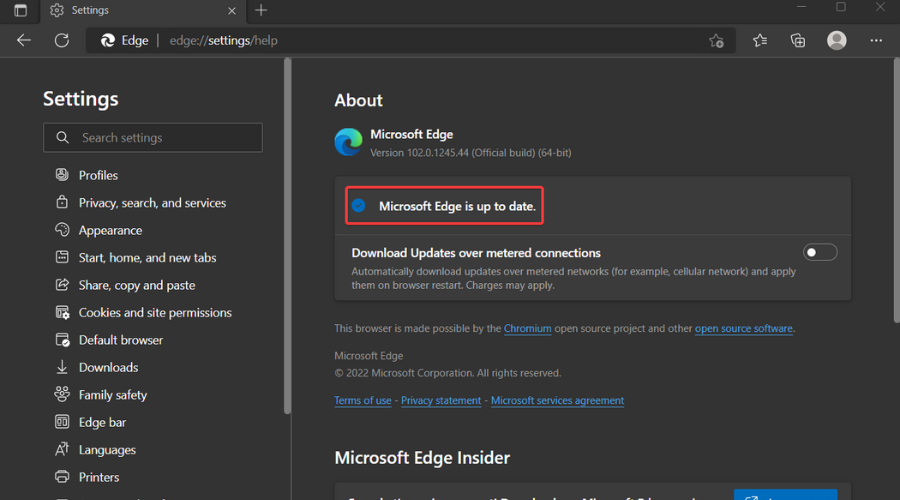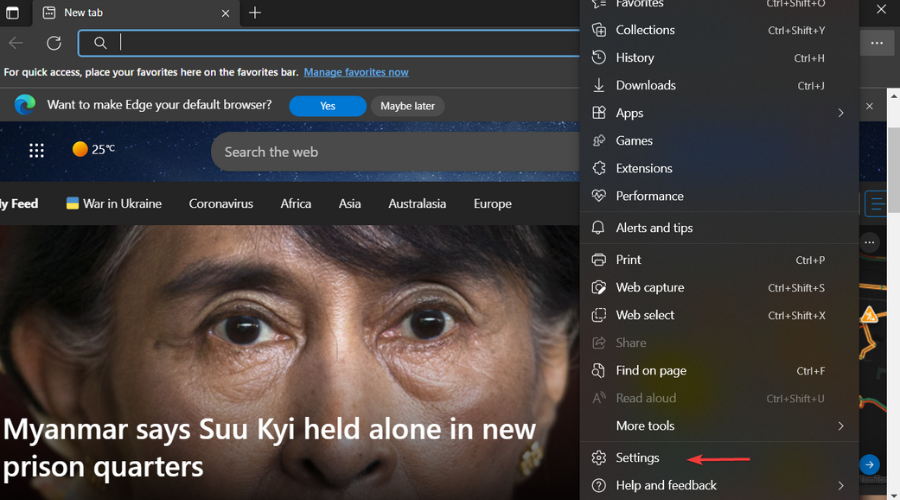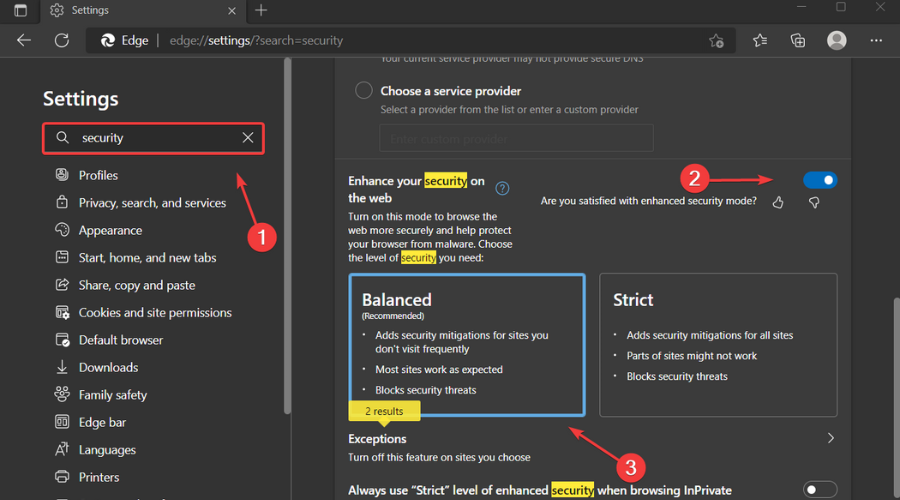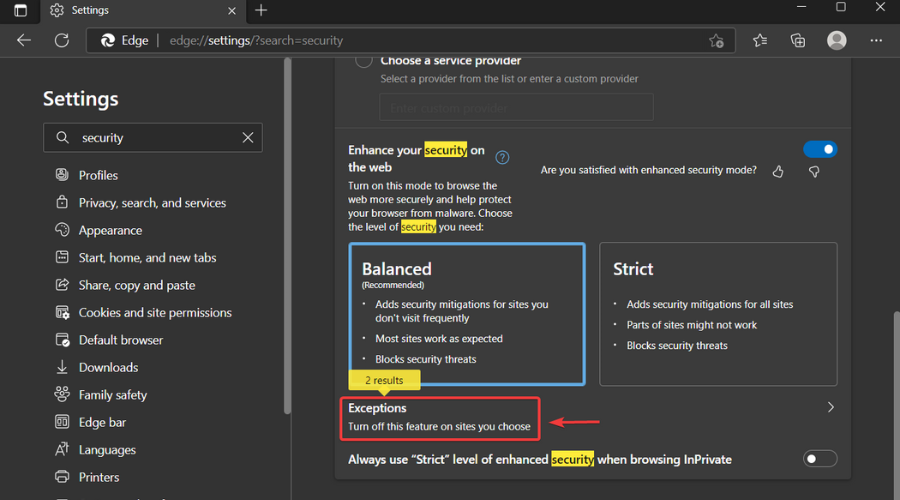Os botões do site não funcionam no Chrome/Firefox/Edge: corrigir e clicar
8 min. read
Published on
Key notes
- O culpado pode ser o desenvolvedor do site, mas você não precisa se preocupar. Temos a solução certa.
- Você também pode tentar ajustar as configurações de JavaScript se os botões do Chrome não estiverem funcionando.
- Existem também outras soluções que podem envolver atualizações. Confira nosso guia para obter as respostas que você procura.

A maioria dos sites inclui botões com alguma descrição e geralmente funcionam bem. No entanto, em determinados sites, nem sempre funciona quando os usuários clicam neles.
Nesses casos, nada acontece quando os usuários clicam em determinados ou em todos os botões em páginas específicas. Muitas vezes, isso será um problema do navegador, mas também pode ser algo para os desenvolvedores de sites corrigirem.
Você pode ter encontrado erros como Este site não é seguro , Você não tem permissão para acessar este servidor ou talvez até Esta mídia não pôde ser carregada . Não se preocupe, temos soluções para todos eles.
Problemas como esses podem se tornar extremamente frustrantes com o tempo, pois você pode acabar perdendo muito tempo tentando descobrir o que está acontecendo.
Para ajudá-lo a resolver o problema de não funcionamento dos botões do site, criamos uma série de soluções, descritas a seguir.
Por que o botão Voltar não funciona em alguns sites?
Essa é uma boa pergunta que você fez aí, e você deve saber que não há apenas uma causa que pode desencadear isso. Na verdade, o botão Voltar que não responde pode ocorrer devido a vários fatores.
Em primeiro lugar, lembre-se que durante a navegação na Internet, determinados sites abrem os seus links numa nova janela ou num novo separador. Como resultado, todo o seu histórico de pesquisa anterior não será transferido para a nova janela.
Além disso, quando você visita uma página da web, ela pode direcioná-lo automaticamente para outra página. Se você pressionar o botão Voltar depois que isso acontecer, você será imediatamente redirecionado para a mesma página.
Outra situação é quando você acessa sites que adicionam código em suas páginas, o que impede que os usuários utilizem o botão Voltar para sair daquele site.
Por último, mas não menos importante, pode ser possível que um navegador da Internet seja corrompido, fazendo com que alguns recursos e funcionalidades parem de funcionar.
Dica rápida:
Se você continuar tendo problemas com os botões do site, talvez seja melhor mudar para um novo navegador. Os usuários podem descobrir que alguns botões de sites não funcionam no Chrome, então tente abrir os sites em um alternativo, como o Opera One.
Opera One é um navegador Chromium com um design de interface de usuário semelhante ao Chrome, e você também pode utilizar extensões do Chrome.

Ópera Um
Experimente o Opera para obter conectividade rápida e uma interface flexível e fácil de personalizar!O que posso fazer se os botões do site não funcionarem?
1. Os botões do site não funcionam no Google Chrome
1.1. Atualize a página do site
Às vezes, uma simples atualização de página pode resolver o problema de não funcionamento dos botões do Chrome. Para atualizar uma página da web, clique no botão Recarregar na barra de ferramentas de URL do navegador ou use Fn + F5 .
Os botões de recarga geralmente ficam adjacentes à barra de URL na maioria dos navegadores. Em seguida, tente clicar nos botões após recarregar uma página.
1.2. Ative o JavaScript
- Clique no botão Personalizar e controlar o Google Chrome .
- Clique na opção Configurações .
- Clique em Avançado.
- Clique no botão Configurações do site .
- Em seguida, clique em JavaScript.
- Ative a opção Bloqueado .
- Se houver algum site na lista de bloqueios , remova-o.
- Clique em Mais ações e selecione Remover .
1.3. Limpe os dados do navegador
- Clique no botão Personalizar Google Chrome .
- Selecione Mais ferramentas e Limpar dados de navegação .
- Marque a caixa de seleção Cookies e outros dados do site .
- Clique na opção Imagens e arquivos armazenados em cache .
- Selecione Todo o período no menu suspenso Intervalo de tempo .
- Em seguida, pressione o botão Limpar dados .
1.4. Redefinir o navegador
- Digite o código abaixo na barra de URL:
chrome://settings/ - Clique no botão Avançado .
- Em seguida, clique na opção Restaurar as configurações aos padrões originais .
- Pressione o botão Redefinir configurações .
Às vezes, a solução pode ser tão simples quanto redefinir o navegador. Siga estas etapas com atenção e você deverá se livrar do problema de os botões do site não aparecerem no Chrome.
1.5. Atualize o navegador
- Abra o acessório Executar pressionando a tecla Windows + tecla de atalho R.
- Insira a próxima linha na caixa de texto Abrir :
appwiz.cpl - Pressione o botão OK .
- Selecione o navegador e clique na opção Desinstalar .
- Selecione a opção Sim para desinstalar o software.
- Reinicie o desktop ou laptop antes de reinstalar o navegador.
1.6. Ajuste as configurações de segurança
- Clique no botão de engrenagem e selecione Opções da Internet .
- Em seguida, escolha a guia Segurança .
- Clique em Sites confiáveis .
- Arraste a barra de níveis permitidos para baixo.
- Clique no nível Internet e Personalizado.
- Selecione uma configuração mais baixa no menu Redefinir .
- Clique em Redefinir e OK botões.
- Pressione o botão Aplicar e clique na opção OK para sair.
2. Os botões do site não funcionam no Mozilla Firefox
2.1. Atualize a página do site
Às vezes, uma simples atualização de página pode resolver o problema de não funcionamento dos botões do Firefox. Para atualizar uma página da web, clique no botão Recarregar na barra de ferramentas de URL do navegador ou use Fn + F5 .
Os botões de recarga geralmente ficam adjacentes à barra de URL na maioria dos navegadores. Em seguida, tente clicar nos botões após recarregar uma página.
2.2. Ative o JavaScript
- Abra o Firefox.
- Na barra de endereço, digite about:config e pressione Enter .
- Clique em Aceitar risco e continuar .
- Digite Java e, nos resultados, clique no botão de alternância ao lado de javascript.enabled .
- Reiniciar navegador.
2.3. Limpe os dados do navegador
- Abra o Firefox.
- Clique no botão do menu do aplicativo no canto superior direito e selecione Configurações .
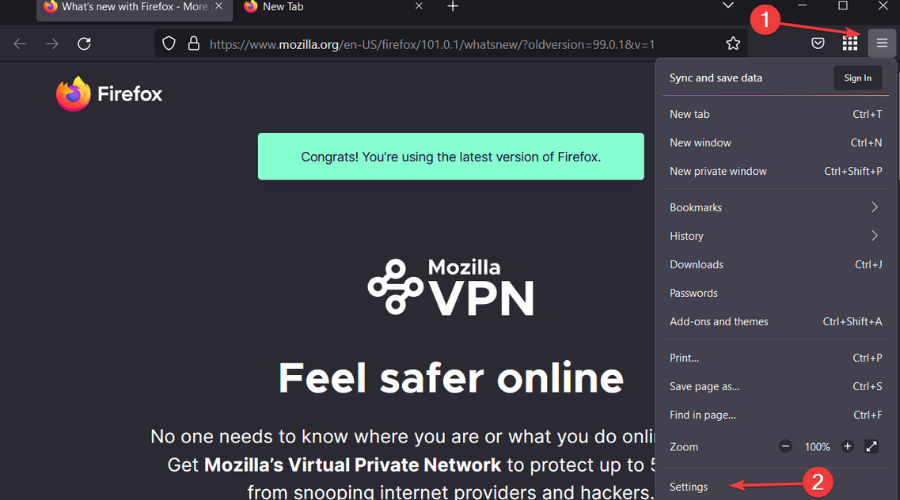
- Selecione a guia Privacidade e segurança .
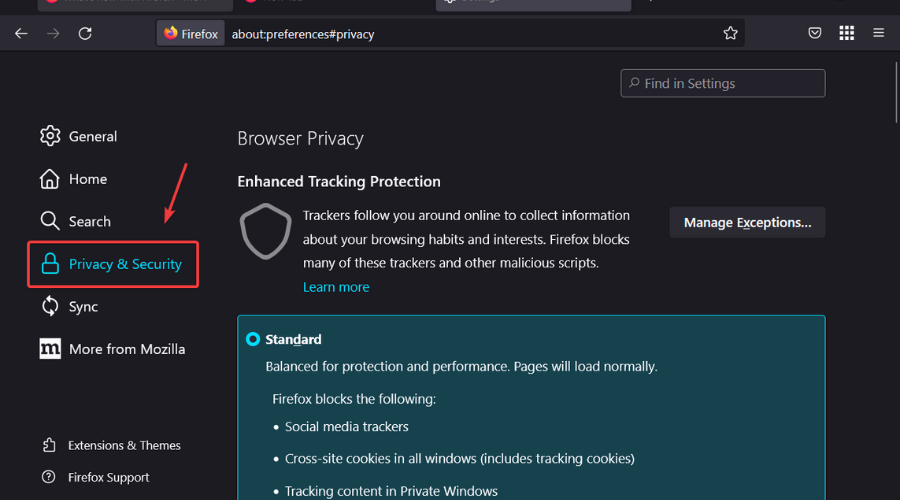
- Clique no botão Limpar dados .
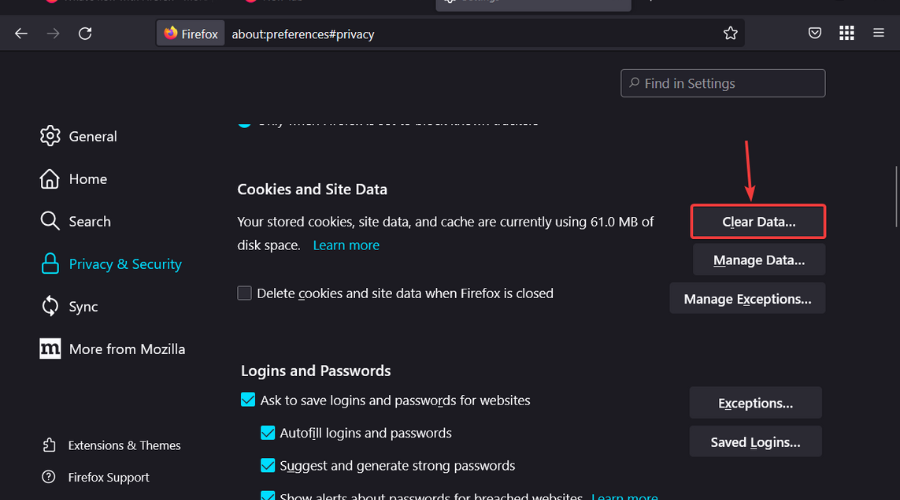
2.4. Redefinir o navegador
- Abra o Firefox.
- Clique no botão de menu no canto superior direito e selecione Ajuda .
- Clique em Mais informações sobre solução de problemas .
- Pressione o botão Atualizar Firefox .
- Pressione o botão Atualizar Firefox para confirmar.
2.5. Atualize seu navegador
- Abra o Firefox.
- Clique no botão de menu no lado direito da barra de ferramentas do Firefox e depois .
- Selecione A janela Sobre o Mozilla Firefox será aberta.
- O Firefox verificará atualizações automaticamente. Se uma atualização estiver disponível, ela será baixada.
2.6. Ajustar as configurações de segurança
- Abra o Firefox.
- Clique no botão de menu próximo à barra de endereço e selecione Configurações .
- Gerenciar
3. Os botões do site não funcionam no Microsoft Edge
3.1. Atualize a página do site
Às vezes, uma simples atualização de página pode resolver o problema de não funcionamento dos botões do Firefox. Para atualizar uma página da web, clique no botão Recarregar na barra de ferramentas de URL do navegador ou use Fn + F5 .
Os botões de recarga geralmente ficam adjacentes à barra de URL na maioria dos navegadores. Em seguida, tente clicar nos botões após recarregar uma página.
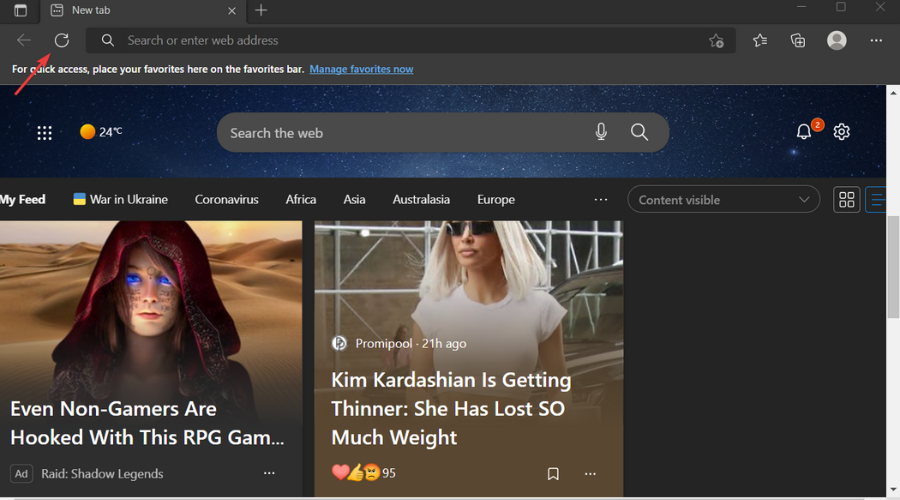
Estas são algumas possíveis soluções para corrigir botões de sites que não funcionam.
3.2. Ative o JavaScript
- Borda aberta.
- Clique no botão Configurações e mais e selecione Configurações .
- Na caixa de pesquisa digite JavaScript e clique no resultado destacado.
- Habilitar javascript.
3.3. Limpe os dados do navegador
- Borda aberta.
- Clique no Configurações e mais… no canto superior direito e selecione Configurações .
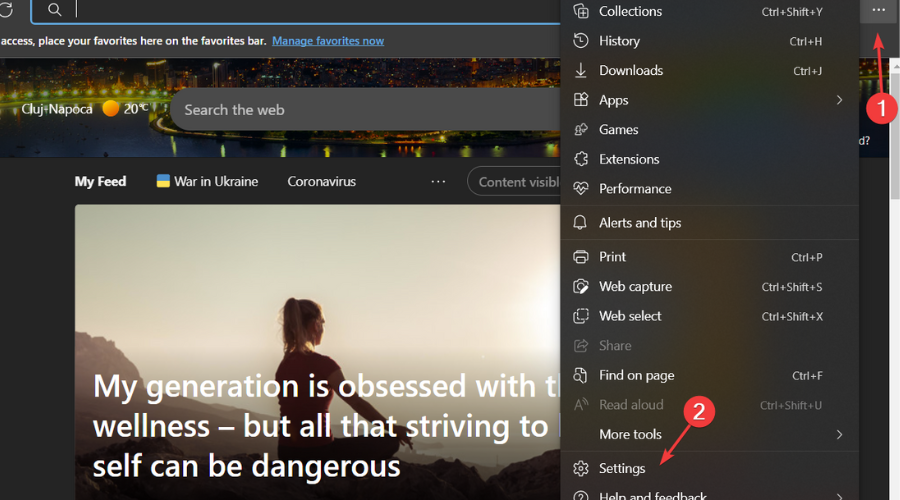
- Selecione Privacidade, pesquisa e serviços, e pressione o Escolha o que limpar botão .
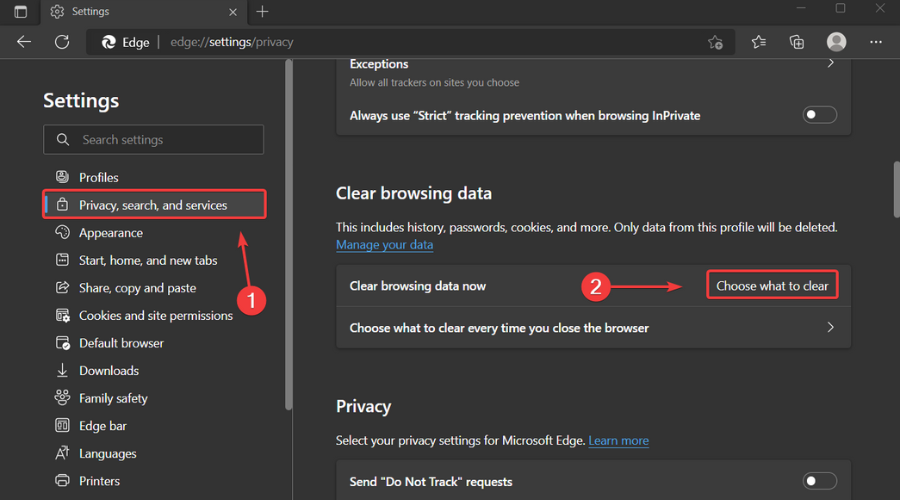
- Selecione Cookies e outros dados do site e pressione o botão Botão Limpar agora .
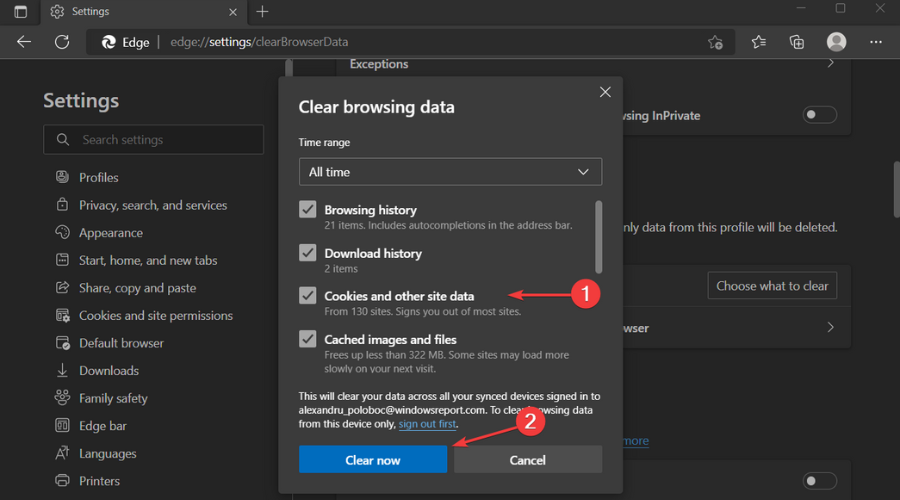
3.4. Redefinir o navegador
- Borda aberta.
- Clique no Configurações e mais… no canto superior direito e selecione Configurações .
- Clique em Redefinir configurações .
- Clique em Restaurar configurações para seus valores padrão .
- Pressione o botão Redefinir .
3.5. Atualize o navegador
- Borda aberta.
- Clique no botão de menu , depois no botão Ajuda e comentários e em Sobre o Microsoft Edge .
- O Edge começará a verificar se há atualizações, se houver alguma disponível.
3.6. Ajuste as configurações de segurança
- Borda aberta.
- Clique no Configurações e mais… no canto superior direito e selecione Configurações .
- Na barra de pesquisa digite Segurança , ative Melhore sua segurança na web e selecione Equilibrado .
- Você também pode adicionar exceções para os sites desejados.
Observe, entretanto, que os desenvolvedores do site podem precisar corrigir alguns botões nas páginas do site. Portanto, as resoluções acima nem sempre são garantidas.
Gostaríamos de ouvir mais de você sobre esse assunto, então não se esqueça de nos deixar um comentário na seção abaixo.